
- •Сведения об авторских правах
- •Сведения о безопасности
- •Обозначения, используемые в данном руководстве
- •Значки, используемые в данном руководстве
- •Обозначения режимов съемки
- •Содержание
- •Основные правила съемки
- •Поза при съемке
- •Положение камеры
- •Съемка стоя
- •Съемка с колен
- •Диафрагма
- •Значение диафрагмы и глубина резкости
- •Выдержка
- •Светочувствительность ISO
- •Влияние светочувствительности ISO, а также значений выдержки и диафрагмы на экспозицию
- •Взаимосвязь между фокусным расстоянием, углом изображения и перспективой
- •Глубина резкости
- •Управление степенью "размытости" изображения
- •Предпросмотр глубины резкости
- •Композиция
- •Правило третей
- •Фотографии с двумя объектами
- •Вспышка
- •Ведущее число вспышки
- •Съемка в отраженном свете
- •Глава 1
- •Моя камера
- •Начало работы
- •Комплект поставки
- •Расположение элементов камеры
- •Использование кнопки SMART LINK
- •Значки на дисплее
- •В режиме съемки
- •Фотосъемка
- •Видеозапись
- •Об уровнемере
- •В режиме просмотра
- •Просмотр снимков
- •Просмотр видеозаписей
- •Объективы
- •Внешний вид объектива
- •Блокировка или разблокировка объектива
- •Метки объектива
- •Аксессуары
- •Внешний вид вспышки
- •Установка вспышки
- •Внешний вид модуля GPS (приобретается дополнительно)
- •Установка модуля GPS
- •Режимы съемки
- •Режим Smart Auto
- •Программный режим
- •Программный сдвиг
- •Режим приоритета диафрагмы
- •Режим приоритета выдержки
- •Ручной режим
- •Гран. режим
- •Использование режима "Выдержка от руки" (Bulb)
- •Использование i-Function в режимах PASM
- •Волшебный режим
- •Сюжетный режим
- •Режим видео
- •Доступные функции в режиме съемки
- •Глава 2
- •Функции съемки
- •Формат
- •Параметры размера снимка
- •Параметры размера видео
- •Качество
- •Параметры качества снимков
- •Параметры качества видео
- •Светочувствительность ISO
- •Баланс белого (источник света)
- •Параметры баланса белого
- •Настройка предустановленных параметров
- •Мастер снимков (фотостили)
- •Режим автофокуса
- •Покадровый АФ
- •Непрерывный АФ
- •Ручная фокусировка
- •Область АФ
- •АФ по выбору
- •Матричная
- •АФ по лицу
- •АФ автопортрета
- •Помощь РФ
- •Оптическая стабилизация изображения (OIS)
- •Параметры OIS
- •Тип съемки
- •Покадровая
- •Непрерывная
- •Серийная
- •Автоспуск
- •Эксповилка автоэкспозиции
- •Эксповилка баланса белого
- •Брекетинг мастера снимков (Брекетинг МС)
- •Настройки брекетинга
- •Вспышка
- •Параметры вспышки
- •Коррекция эффекта «красных глаз»
- •Настройка интенсивности вспышки
- •Экспозамер
- •Матричный
- •Центровзвешенный
- •Точечный
- •Измерение экспозиции в области фокусировки
- •Автонастр. яркости
- •Регулировка насыщенности выбранного цвета (Selective Color)
- •Цветовое пространство
- •Коррекция/блокировка экспозиции
- •Коррекция экспозиции
- •Блокировка экспозиции
- •Функции видео
- •Режим автоэкспозиции при съемке видео
- •Мульти-движение
- •Затемнение
- •Звук
- •Глава 3
- •Просмотр и редактирование
- •Поиск и организация файлов
- •Просмотр снимков
- •Просмотр миниатюр изображений
- •Просмотр файлов по категориям
- •Просмотр файлов в виде папки
- •Защита файлов
- •Удаление файлов
- •Удаление одного файла
- •Удаление нескольких файлов
- •Удаление всех файлов
- •Просмотр снимков
- •Увеличение снимка
- •Просмотр слайд-шоу
- •Автоповорот
- •Настройка режима эскизов
- •Просмотр видеозаписей
- •Обрезка видео во время просмотра
- •Захват изображения при просмотре видео
- •Редактирование снимков
- •Параметры
- •Глава 4
- •Беспроводная сеть (WLAN)
- •Подключение к сети WLAN и ее настройка
- •Автоматическое подключение к WLAN
- •Настройка параметров сети
- •Настройка IP-адреса вручную
- •Использование браузера входа в систему
- •Советы по подключению к сети
- •Ввод текста
- •Автоматическое сохранение файлов на смартфон
- •Отправка снимков и видео на смартфон
- •Удаленный спуск затвора камеры с помощью смартфона
- •Использование веб-сайтов для обмена снимками и видео
- •Доступ к веб-сайту
- •Отправка снимков или видео
- •Отправка снимков и видео по электронной почте
- •Настройка параметров отправки файлов по электронной почте
- •Хранение данных
- •Настройка пароля почтового ящика
- •Изменение пароля почтового ящика
- •Отправка снимков и видео по электронной почте
- •Функция автокопирования для отправки снимков и видео
- •Установка программы для функции автокопирования
- •Сохранение снимков и видео на компьютере
- •Отправка снимков с помощью технологии Wi-Fi Direct
- •Выведение ПК из ждущего режима
- •Включение ПК
- •Глава 5
- •Меню настроек камеры
- •Параметры пользователя
- •Настройка ISO
- •Авт. диапазон ISO
- •Подавл. шумов (ПШ)
- •DMF (Direct Manual Focus)
- •Приоритет АФ
- •Исправление искажений
- •Настройка iFn
- •Показ. пол. настр.
- •Зад. функ. кнопки
- •Линия сетки
- •Подсветка АФ
- •Набор параметров 1
- •Набор параметров 2
- •Набор параметров 3
- •Модуль GPS
- •Глава 6
- •Просмотр файлов на экране телевизора (HD или 3D)
- •Просмотр файлов на экране HD-телевизора
- •Печать снимков
- •Печать снимков на фотопринтере, совместимом со стандартом PictBridge
- •Настройка параметров печати
- •Формирование задания печати (DPOF)
- •Параметры DPOF
- •Перенос файлов на компьютер
- •Перенос файлов на компьютер под управлением ОС Windows
- •Подключение камеры как съемного диска
- •Отсоединение камеры (для ОС Windows XP)
- •Перенос файлов на компьютер под управлением Mac OS
- •Работа с программами на ПК
- •Установка программного обеспечения
- •Программы, содержащиеся на компакт-диске
- •Программа Intelli-studio
- •Системные требования
- •Интерфейс Intelli-studio
- •Передача файлов с помощью Intelli-studio
- •Программа Samsung RAW Converter
- •Системные требования для ОС Windows
- •Системные требования для Mac
- •Интерфейс программы Samsung RAW Converter
- •Редактирование файлов формата RAW
- •Глава 7
- •Приложение
- •Сообщения об ошибках
- •Обслуживание камеры
- •Очистка камеры
- •Объектив и дисплей камеры
- •Сенсор
- •Корпус камеры
- •Использование и хранение камеры
- •Места, не подходящие для использования и хранения камеры
- •Использование камеры на пляже или на берегу водоема
- •Длительное хранение
- •Меры предосторожности при использовании камеры в местах с повышенной влажностью
- •Прочие меры предосторожности
- •Карта памяти
- •Поддерживаемая карта памяти
- •Вместимость карты памяти
- •Правила использования карт памяти
- •Аккумулятор
- •Технические характеристики аккумулятора
- •Время работы от аккумулятора
- •Сообщение «Батарея разряжена»
- •Памятка по использованию аккумулятора
- •Примечания относительно зарядки аккумуляторной батареи
- •Перед обращением в сервисный центр
- •Технические характеристики камеры
- •Глоссарий
- •Дополнительные аксессуары
- •Указатель
- •Заявление на официальных языках
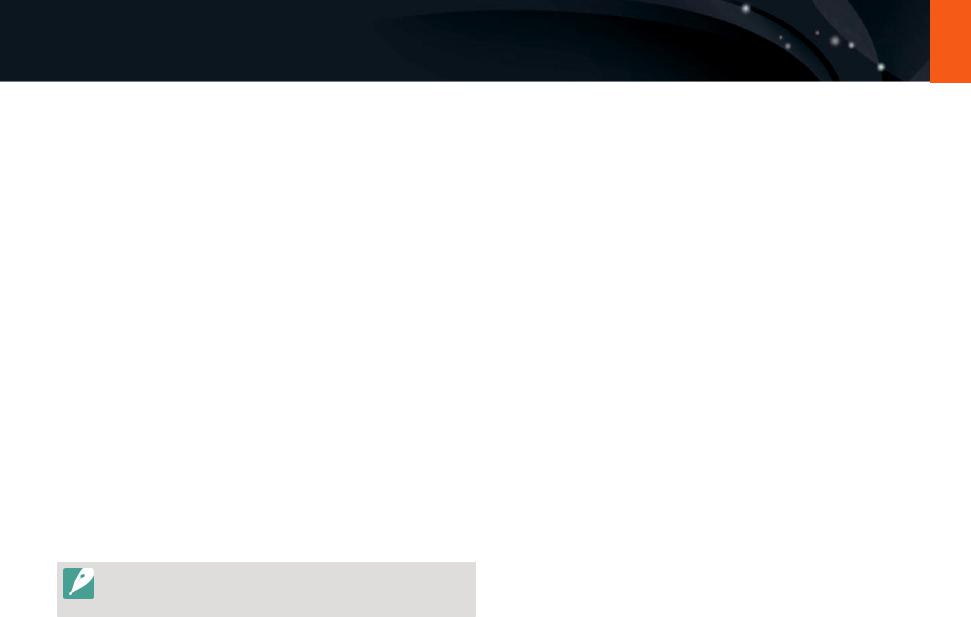
Беспроводнаясеть(WLAN)
Функция автокопирования для отправки снимков и видео
Снимки и видео можно передавать с камеры на ПК по беспроводной сети. Функция автокопирования работает только в
ОС Windows.
Установка программы для функции автокопирования
1Установите Intelli-studio на ПК (стр. 142).
2Подключите камеру к ПК с помощью USB-кабеля.
3Нажмите кнопку OK во всплывающем окне.
•Программа Автокопирование будет установлена на ПК. Завершите установку, следуя инструкциям на экране.
4Отсоедините USB-кабель.
5Снова подключите камеру к ПК с помощью USBкабеля.
•Камера сохраняет сведения о ПК для дальнейшей отправки файлов на него.
Перед установкой программы убедитесь, что ПК подключен к Интернету. Если подключение отсутствует, установите программу с прилагаемого компакт-диска.
Сохранение снимков и видео на компьютере
1Поверните диск режимов в положение B.
2Выберите значок .
.
•Перед использованием функции Автокопирования необходимо указать сведения о резервном компьютере. Дополнительные сведения см. в разделе «Установка программы для функции автокопирования» (стр. 117).
3Чтобы изменить параметры, нажмите кнопку [m].
•Чтобы автоматически выключить ПК после передачи файлов,
выберите пункт → Выключить ПК после копирования →
→ Выключить ПК после копирования →
Вкл.
•Чтобы просмотреть справку по функции Автокопирование, выберите пункт → Руководство.
→ Руководство.
4Нажмите кнопку [o], чтобы начать резервное
копирование файлов.
•Чтобы отменить отправку файлов, нажмите кнопку [o].
•Выбрать отдельные файлы для резервного копирования нельзя. На ПК передаются только новые файлы.
•Ход выполнения передачи будет показан на экране компьютера.
•После передачи файлов камера автоматически выключится
приблизительно через 30 секунд. Чтобы избежать |
|
|
автоматического выключения камеры и вернуться на |
117 |
|
предыдущий экран, выберите Отмена. |
||
|
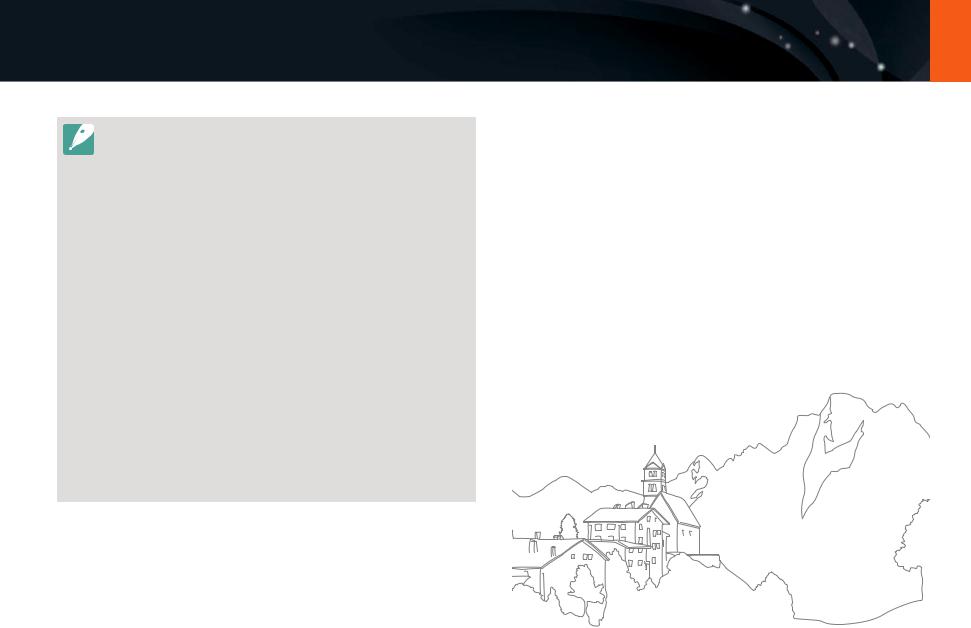
Беспроводнаясеть(WLAN) > Функцияавтокопированиядляотправкиснимковивидео
•Если на компьютере поддерживается функция пробуждение по сигналу от беспроводной сети (WOL), компьютер включится
автоматически, когда вы запустите на камере его поиск (стр. 122).
•При подключении камеры к сети WLAN выберите ТД, подключенную
ккомпьютеру.
•Камера выполнит поиск всех имеющихся точек доступа, даже если вы подключаетесь к точке доступа, которая использовалась последней.
•Если во время передачи файлов вы выключите камеру или извлечете аккумуляторную батарею, передача будет прервана.
•Во время использования данной функции доступна только кнопка питания камеры.
•К компьютеру можно подключать только одну камеру для передачи файлов.
•Создание резервной копии может быть отменено из-за состояния сети.
•Отправить снимки и видео на ПК можно только один раз. Повторно отправить файлы невозможно, даже если подключить камеру заново
кдругому ПК.
•Данная функция недоступна, если в памяти камеры нет файлов.
•Перед использованием этой функции следует отключить брандмауэр Windows и любые другие брандмауэры.
•Можно отправить до 1000 файлов.
•В программном обеспечении ПК имя сервера должно вводиться на латинице и содержать не более 48 символов.
118
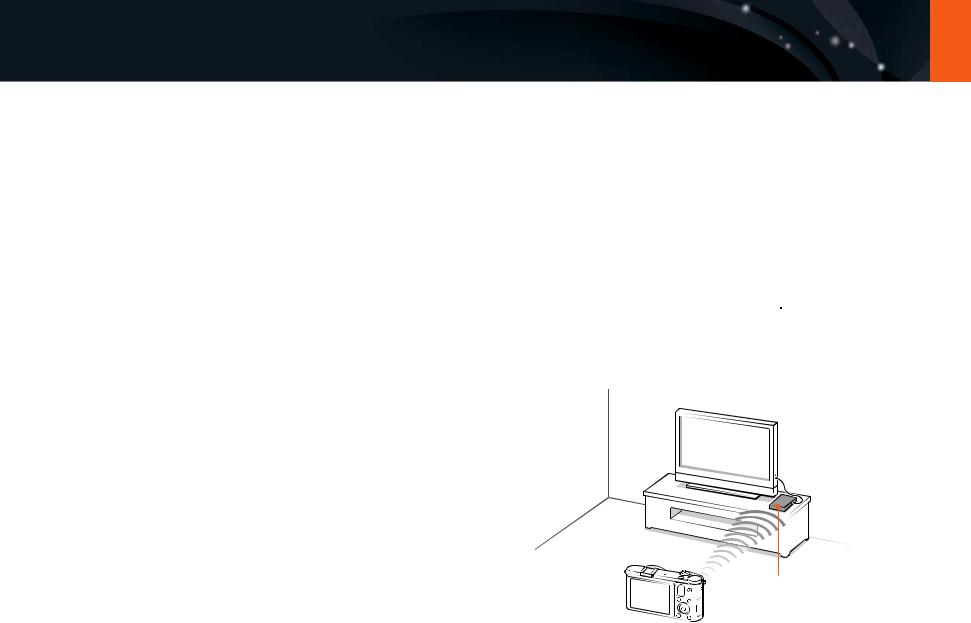
Беспроводнаясеть(WLAN)
ПросмотрснимковивидеонаэкранеТВсподдержкойTV Link
TV Link — это технология обмена медиафайлами между камерой и телевизором, подключенными к одной и той же точке доступа. Эта технология позволяет просматривать снимки и видео на широкоэкранном телевизоре.
1Поверните диск режимов в положение B.
2Выберите значок  .
.
•Если появится окно инструкций, нажмите кнопку [o].
•Камера автоматически попытается подключиться к сети WLAN через ТД, которая использовалась последней.
•Если камера еще ни разу не подключалась к WLAN, она выполнит поиск доступных ТД (стр. 101).
3Подключите телевизор к беспроводной сети при
помощи ТД.
•Дополнительную информацию см. в руководстве по использованию телевизора.
4Пользуясь функциями телевизора, выполните поиск камеры. Как только соединение установится, можно
будет просматривать снимки и видео на экране телевизора.
•Дополнительные сведения о том, с помощью каких функций телевизора можно выполнить поиск камеры и просматривать его содержимое на экране, см. в руководстве по использованию телевизора.
•При просмотре видео могут возникнуть проблемы, связанные с типом телевизора или неполадками сетевого соединения.
Перезапишите видео в разрешении или
или и повторите попытку воспроизведения. Если при использовании беспроводного подключения возникают проблемы с просмотром видео на экране телевизора, подключите камеру к телевизору с помощью аудио-/видеокабеля.
и повторите попытку воспроизведения. Если при использовании беспроводного подключения возникают проблемы с просмотром видео на экране телевизора, подключите камеру к телевизору с помощью аудио-/видеокабеля.
ТД
119
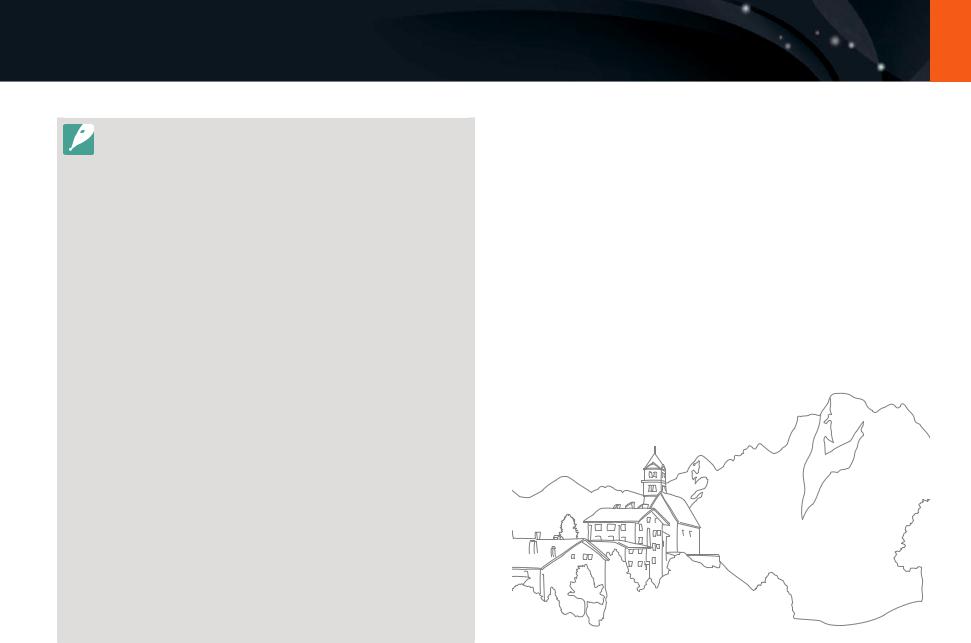
Беспроводнаясеть(WLAN) > ПросмотрснимковивидеонаэкранеТВсподдержкойTV Link
• Обмениваться файлами в формате RAW нельзя. |
|
• Можно отправить до 1000 снимков или видео. |
|
• На экране телевизора можно просматривать только те снимки или |
|
видео, которые были созданы при помощи подключенной к нему |
|
камеры. |
|
• Радиус беспроводного подключения камеры к телевизору определяется |
|
техническими характеристиками ТД. |
|
• Если камера одновременно подключена к двум телевизорам, |
|
воспроизведение может быть замедлено. |
|
• Данную функцию можно использовать только с телевизором, |
|
поддерживающим технологию TV Link. |
|
• Снимки и видео будут скопированы в исходном разрешении. |
|
• Буферизация некоторых видеороликов может занимать больше |
|
времени. |
|
• При просмотре снимки и видео не сохраняются в памяти телевизора, |
|
однако их можно сохранить, если это предусмотрено техническими |
|
характеристиками телевизора. |
|
• Время передачи данных на телевизор может увеличиваться в |
|
зависимости от параметров подключения, количества файлов и их |
|
разрешения. |
|
• Если во время просмотра камера будет выключена некорректно |
|
(например, извлечена аккумуляторная батарея), телевизор может не |
|
обнаружить, что она отключена от сети. |
|
• Снимки и видео на камере могут быть расположены в ином порядке, |
|
нежели на телевизоре. |
|
• Длительность процесса начальной настройки и предварительной |
|
загрузки файлов зависит от количества снимков и видео, выбранных для |
|
просмотра. |
|
• Если во время просмотра снимков и видео использовать другие |
|
возможности телевизора (в частности, управление им с помощью пульта |
|
ДУ), функция просмотра может работать некорректно. |
|
• Если во время просмотра содержимого на экране телевизора изменить |
|
порядок расположения файлов в памяти камеры, придется запустить |
|
процесс начальной настройки сначала. |
|
• Данная функция недоступна, если в памяти камеры нет файлов. |
|
• Рекомендуется использовать сетевой кабель для подключения |
|
телевизора к точке доступа. Это поможет уменьшить прерывание видео |
|
при потоковой передачи содержимого. |
120 |
|
